Manual do Usuário do iCloud
- Conheça o Apple Business Connect
-
-
- Inicie sessão e use o iCloud.com
- Personalizar e usar os blocos da página inicial
- Convites Apple
- Keynote
- Numbers
- Pages
-
- Visão geral do Fotos no iCloud.com
- Visualize suas fotos e vídeos
- Navegue por fotos ou vídeos por data
- Ocultar suas fotos e vídeos
- Carregue e baixe fotos
- Adicionar ou editar um título, uma legenda ou outros metadados
- Organize fotos e vídeos
- Adicione fotos e vídeos a Favoritos
- Reproduzir uma apresentação de slides de fotos
- Apague e recupere fotos e vídeos
- Recupere arquivos e informações
- Use o iCloud no seu dispositivo com Windows
- Obter mais ajuda com o iCloud
- Legal notices and acknowledgements
- Copyright and trademarks

Ver arquivos e pastas no iCloud Drive no icloud.com
Você pode visualizar arquivos e pastas armazenados no iCloud Drive usando um navegador da web.
Ver arquivos e pastas
Acesse icloud.com/iclouddrive e inicie sessão em sua Conta Apple (se necessário).
Selecione uma opção na barra lateral, como Recentes ou Navegar.
Para abrir um arquivo ou uma pasta, toque nele (em um telefone ou tablet) ou clique duas vezes nele (em um computador).
Dica: para ver uma pré-visualização de um arquivo em um computador, selecione o arquivo e pressione a barra de espaço.
Alterar como os arquivos e pastas são exibidos
Acesse icloud.com/iclouddrive e inicie sessão em sua Conta Apple (se necessário).
Em um tablet ou computador, selecione
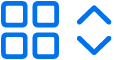 ou
ou 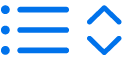 no canto superior esquerdo (dependendo da sua visualização atual). Em um telefone, toque em
no canto superior esquerdo (dependendo da sua visualização atual). Em um telefone, toque em  no canto superior direito.
no canto superior direito. Escolha uma opção:
Grade: arquivos e pastas são mostrados como ícones organizados em uma grade.
Lista: arquivos e pastas são organizados por nome em uma lista e outras colunas mostram informações adicionais.
Alterar como os arquivos e pastas são classificados
Acesse icloud.com/iclouddrive e inicie sessão em sua Conta Apple (se necessário).
Selecione o menu pop-up “Classificar por” no canto superior direito. (Em um telefone, toque em
 no canto superior direito antes de selecionar o menu pop-up “Classificar por”.)
no canto superior direito antes de selecionar o menu pop-up “Classificar por”.)Se você não vir o menu pop-up "Classificar por", certifique-se de que você não esteja visualizando a pasta Recentes.
Escolha Data, Tipo, Nome ou Tamanho.
Ver informações de arquivos e pastas
Acesse icloud.com/iclouddrive e inicie sessão em sua Conta Apple (se necessário).
Selecione o arquivo ou a pasta e depois selecione
 no canto superior direito.
no canto superior direito.Selecione Obter informações.
As informações incluem o tipo de arquivo, seu tamanho, quando foi modificado pela última vez e onde está armazenado. Se o arquivo for compartilhado, você também poderá ver quem o compartilhou.